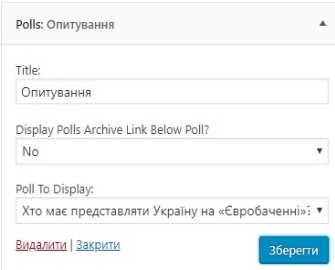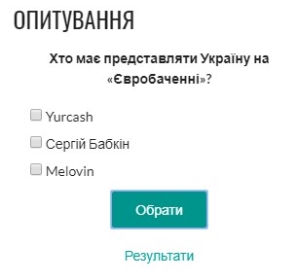Дослідження: "Створення опитувань на базі CMS WORDPRESS"
1
Дослідження на тему:
СТВОРЕННЯ ОПИТУВАНЬ
НА БАЗІ CMS WORDPRESS
Секція: Internet-технології та WEB дизайн
Тези
науково-дослідницької роботи на тему:
«Створення опитувань на базі CMS WordPress»
У сучасних умовах розвитку науки, інформатизації суспільства та активного впровадження інтернет-технологій у різні сфери діяльності людей нерідко потрібна думка користувачів мережі Інтернет з приводу тих чи інших питань, їх реакції на певні події, що відбуваються у громадянському суспільстві. Для отримання оперативної і об’ємної інформації з приводу вподобань громадян і їх думок досить корисними є інтернет-опитування. Їх можна створити на сайтах, що працюють на основі CMS WordPress. У цьому і полягає актуальність теми моєї науково-дослідної роботи.
Мета дослідження: за допомогою плагінів CMS WordPress створити опитування, проаналізувати можливості даних програмних засобів.
Серед основних завдань дослідження були ознайомлення з основними плагінами CMS WordPress, за допомогою яких можна створити опитування, аналіз можливостей даних плагінів, а також створення опитувань на базі плагінів WP Polls, Responsive Poll та Democracy Poll.
Виходячи із проведеної роботи можна зробити висновок, що CMS WordPress має чимало плагінів для створення і проведення опитувань. На базі плагінів WP Polls, Responsive Poll та Democracy Poll можна створити цікаві і функціональні опитування. Здобуті результати нашого дослідження можна використати при створенні і проведенні опитувань різних форматів на сайтах, що працюють на основі CMS WordPress.
ЗМІСТ
ВСТУП 4
РОЗДІЛ 1. CMS WORDPRESS ТА ЇЇ МОЖЛИВОСТІ 5
1.1. Теоретичні відомості 5
1.2. Короткий огляд плагінів для створення опитувань 8
РОЗДІЛ 2. СТВОРЕННЯ ОПИТУВАНЬ 11
2.1. Плагін WP Polls і його можливості 11
2.2. Плагін Responsive Poll 15
2.3. Плагін Democracy Poll 18
ВИСНОВКИ 21
СПИСОК ВИКОРИСТАНИХ ДЖЕРЕЛ 22
ВСТУП
Актуальність дослідження. У сучасних умовах розвитку науки, інформатизації суспільства та активного впровадження інтернет-технологій у різні сфери діяльності людей нерідко потрібна думка користувачів мережі Інтернет з приводу тих чи інших питань, їх реакції на певні події, що відбуваються у громадянському суспільстві. Для отримання оперативної і об’ємної інформації з приводу вподобань громадян і їх думок досить корисними є інтернет-опитування. Їх можна створити на сайтах, що працюють на основі CMS WordPress.
Предмет дослідження: опитування для визначення думок користувачів мережі Інтернет.
Об’єкт дослідження: плагіни CMS WordPress для створення опитувань.
Мета дослідження: за допомогою плагінів CMS WordPress створити опитування, проаналізувати можливості даних програмних засобів.
Основні завдання дослідження: ознайомлення з основними плагінами CMS WordPress, за допомогою яких можна створити опитування, аналіз можливостей даних плагінів, а також створення опитувань на базі плагінів WP Polls, Responsive Poll та Democracy Poll.
Методи дослідження: аналіз, порівняння, моделювання, відбір, систематизація, синтез.
Перед початком експерименту була висунута гіпотеза: у роботі передбачено довести можливість демонстрації високого рівня функціонування опитувань, що створенні за допомогою плагінів CMS WordPress.
Наукова новизна дослідження: полягає в тому, що нами продемонстровано всі можливості створення опитувань на базі плагінів WP Polls, Responsive Poll та Democracy Poll в CMS WordPress.
Практичне значення. Ця робота може бути використана при створенні і проведенні опитувань різних форматів на сайтах, що працюють на основі CMS WordPress.
РОЗДІЛ 1
CMS WORDPRESS ТА ЇЇ МОЖЛИВОСТІ
1.1. Теоретичні відомості
У нинішніх умовах інформатизації суспільства вагому роль відіграються веб-сайти. Що собою являє поняття «веб-сайт»? Яка різниця між «веб-сайтом» та «веб-сторінкою»? Як робляться сайти? Яка їх рушійна сила? Про це все буде викладено у цьому розділі, який є «фундаментом» для моєї наукової роботи на тему «Створення опитувань на базі CMS WordPress».
Веб-сторінка - інформаційний ресурс, доступний у мережі Інтернет, який можна переглянути у веб-браузері. Зазвичай ця інформація записана у форматі НТМL або ХНТМL і може містити гіпертекст із навігаційними гіперпосиланнями на інші веб-сторінки.
Веб-сайт - сукупність веб-сторінок, доступних в мережі Інтернет, які об'єднані як за змістом, так і навігаційно. Сайт може розміщуватися як на одному, так і на кількох серверах [1, с. 56].
Двигуном сайту є система управління сайтом (CMS). Вона використовується для здійснення наступних операцій: редагування, видалення й внесення нової інформації на сайт, в тому числі фотографій, документів, відео- та аудіозаписів, характеристик товару; розробку контенту для якнайкращого візуального сприймання, навігації і пошуку; керування структурами, зовнішнім виглядом сайту; публікації змісту сайту у мережі Інтернет.
Сайти, які створюються на основі CMS, включають в себе систему збереження даних, веб-сервер, панель управління, візуальний редактор сторінок, менеджер для роботи з файлами. Завдяки сучасним CMS є змога забезпечити повноцінну роботу сайту у мережі Інтернет. Іншими словами, Content Managment System - інструмент керування веб-ресурсом без допомоги програмістів. Її ще називають системою адміністрування сайту [2, с. 98-99].
Найбільш популярною CMS є WordPress. Як створити сайт на цій CMS? Варто виконати кілька важливих кроків. Спершу купуємо хостинг або встановлюєте локальний сервер (Denwer, наприклад, для того, щоб мати змогу скористатися системою локально на ПК без хостингу). Потім реєструємо домен на хостингу або у іншому реєстраторі (у цьому випадку, доведеться підтвердити права на нього у вашого хостинг-провайдера). Для роботи з Denwer домен не реєструється. Потім завантажуємо інсталяційний пакет WordPress і копіюємо його на хостинг або у папку з Denwer. Далі створюємо базу даних в phpMyAdmin на хостингу, яку необхідно буде зазначити під час установки. Після цього запускаємо інсталятор за посиланням http://вашдомен/wp-admin/install.php дотримуємося інструкції, що буде надана. Після завершення установки маємо можливість увійти до панелі управління WordPress за адресом http://вашдомен/wp-login.php, використовуючи логін/пароль, які зазначили в процесі установки. Потім обираємо шаблон, налаштовуємо його. Створюємо відповідну вашому сайту структуру меню, сторінки і зв'язуємо їх між собою. Наповнюємо контентом статичні сторінки, додаймо публікації до сайту [3, с. 70].
Далі переходимо до підрозділу «Загальне» розділу «Налаштування» і можемо встановити можливість всім реєструватися чи не реєструватися на сайті, мову, часовий пояс, формат дати і часу. В інших підрозділах розділу «Налаштування» налаштовуємо написання і коментування записів, кількість записів у каналах новин і вигляд постійних посилань, дозволяємо і забороняємо пошуковим системам індексувати сайт. У підрозділі «Медіафайлі» налаштовуємо найбільших розмірів для різних видів зображень [3, с. 71-72].
Для збільшення функціональності сайту варто використовувати різні допоміжні елементи, які мають назву плагін.
Плагін - це програмний модуль, який додатково встановлюється на сайт і розширює його можливості, додає корисні функції. Плагінів для CMS WordPress існує настільки багато, що при всьому бажанні описати їх всі неможливо та й за великим рахунком не потрібно. Для комфортної роботи сайту вистачить набору із 10-15-ти плагінів, а можливо і менше.
Як встановити новий плагін на сайт? Це зробити не складно. Варто перейти до розділу «Плагіни» і у верхній частині вікна натиснути кнопку «Додати новий». Потім з’явиться вікно «Додати плагіни» (рис. 1.1). У ньому здійснюєте пошук потрібного Вам плагіну. Якщо його В не знайшли, то можете скачати файли обраного плагіну у мережі Інтернет і завантажити їх (файли мають бути в архіві формату ZIP) за допомогою кнопки «Завантажити плагін». Після встановлення плагіну або знаходження у пошуку з’являється можливість активації плагіну. Натискаєте на кнопку «Активувати» і вмикаєте плагін.
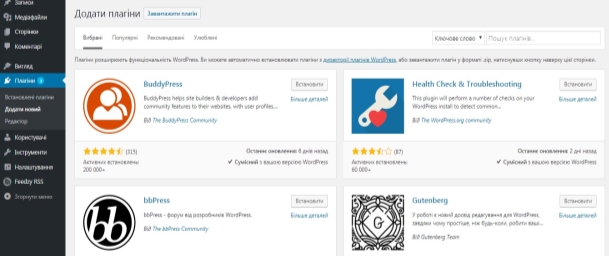
Рис. 1.1. Вікно «Додати плагіни»
Якщо версія встановленого плагіна застаріла, її можна оновити у розділі «Плагіни».
Найбільш часто використовуваними плагінами є модулі, які можна розділити на такі групи: налаштування інтерфейсу, кешування, інструменти пошукової оптимізації (SEO), статистика, мультимедіа, коментарі, адміністрування, інтеграція з соціальними мережами, пошук і плагіни для користувачів мобільних пристроїв. Існують і інші види модулів, які розширюють функціональність CMS WordPress.
Найбільш корисні плагіни: Akismet, WP Super Cache, Theme Check, Yoast SEO , All in One SEO Pack, Google XML Sitemaps, Contact Form 7, Really Simple CAPTCHA, NextGEN Gallery, TinyMCE Advanced, Google AJAX Translation, WP-PageNavi, WP Polls, WP PostRatings, WP PostViews. У своїх комплектах деякі з них мають допоміжні модулі для виведення даних у віджети [3, с. 80-81].
Ми з вищезазначених плагінів у подальшому ознайомимося з WP Polls, за допомогою якого можна створити опитування на сайті.
1.2. Короткий огляд плагінів для створення опитувань
У цьому параграфі я зробив аналіз плагінів для CMS WordPress, за допомогою яких можна створювати опитування. Є безкоштовні і платні плагіни.
Безкоштовні плагіни:
WP Polls є найбільш популярним серед плагінів для створення опитувань. Він налаштовується за допомогою шаблонів і стилів CSS. Користувачі можуть вибрати кілька варіантів в опитуванні. WP-Polls автоматично показує результати опитування після того, як користувач зробив свій вибір. Є можливість налаштувати зовнішній вигляд свого опитування змінивши або додавши свій власний стиль CSS в опитування.
YOP - ще плагін WordPress, який дозволяє додавати онлайн-опитування на сайт. Ви можете планувати опитування, відображати їх на кількох сторінках, показувати результати у цифрах і відсотках, випробувати опитування у будь-який час тощо. Ще є можливість обмежувати можливість взяти участь в опитуванні певні групи користувачів - гостям чи заблокуваним користувачам по IP або імені користувача. Опитування YOP може відображати результати у різних стилях. Функція архівації дозволяє показувати попередні результати опитувань, відсортовані за датою початку і закінчення опитування.
Polldaddy Polls and Ratings - ще один популярний плагін WordPress. Він дозволяє створювати і управляти опитуваннями з панелі інструментів WordPress. Ви можете створити опитування з множинним вибором, встановити дату закриття опитування, відобразити / приховати результати опитування на сайті, налаштувати стиль опитування тощо. Також він дозволяє вбудовувати свої опитування на інші сайти WordPress. Окрім того, Polldaddy Polls and Ratings запобігає кільком голосуванням від одних і тих же користувачів з базовою фільтрацією IP. Це безкоштовний плагін. Однак для створення ключа API вам потрібен обліковий запис WordPress.com.
Responsive Poll – це плагін, що дозволяє створювати прості опитування на сайті. Ви можете додати кілька опитувань на одну сторінку, створити опитування за кількома критеріями, показати результати опитування з ефектами анімації, встановити дату початку і закінчення опитування, і багато іншого. Плагін дозволяє додавати зображення для кожного варіанту опитування. Він також дозволяє копіювати опитування і створювати повторні опитування. Безкоштовна версія плагіна досить обмежена з точки зору можливостей. Але є і платна версія плагіну.
Democracy Poll - плагін, що має зручну систему для створення різних опитувань з різними функціями. Основні функції плагіну: єдине та кілька голосувань, відвідувачі можуть додавати власні варіанти, незареєстровані користувачі не можуть голосувати, різний дизайн опитування.
Платні плагіни:
Social Polls – плагін, що дозволяє легко і швидко створити й додати на сторінки сайту опитування або вікторини, створені і розташовані на порталі wedgies. Ви можете навіть відключити відображення логотипу wedgies. В іншому отримаєте багатофункціональний інструмент для створення найрізноманітніших опитувань, тестів і вікторин з найширшими можливостями.
Pollify - Simple WordPress Poll Widget - простий плагін Wordpress для проведення опитувань і має трирівневу систему безпеки, анімовані візуальні елементи і інтеграцію з Google Analitics.
WPolling System - ефектний і стильний плагін, який об'єднує в собі функції, що дозволяють проводити опитування і тестування відвідувачів, а також оцінювання матеріалу за допомогою так званого «зоряного рейтингу». Плагін добре працює на екранах всіх розмірів і у всіх сучасних браузерах. У відповідях можна використовувати мініатюри зображень, а для розміщення опитування у необхідному місці сайту використовують шорткоди і віджети.
Advanced Polls for WordPress - досить потужний плагін, який підтримує як поодинокі, так і множинні відповіді, графічні та відеоматеріали (в принципі будь-який HTML об'єкт) і відображає результати в дуже привабливій і яскравій формі.
TotalPoll Pro - ще один непоганий і досить симпатичний плагін для опитування. Його головна особливість: шість рівнів захисту - сесії, куки, фільтр по IP, діапазону IP-адрес, «чорний» список адрес, капча і реєстрація користувачів. Вони спрямовані на те, щоб отримати максимально достовірні результати опитування.
Responsive Poll - простий, але приємний на вид і дуже функціональний плагін, який, до того ж, дозволяє розміщувати на одній сторінці одночасно кілька опитувань. За допомогою цього плагіну можна отримати підсумкові діаграми.
Poller Master Ultimate WP Polling System - чудовий плагін преміум-класу, створений на базі Bootstrap. Повністю адаптивний дизайн, неймовірна кількість всіляких налаштувань, понад 85 візуальних ефектів і 40 стилів checkbox і radiobutton, є можливість використовувати у варіантах зображення і відео.
WordPress Survey & Poll - дуже красивий інтерфейс, особливо звіти роблять WordPress Survey & Poll відмінним вибором для організації опитування або голосування на будь-якому сайті або блозі на базі WordPress. Однак, не тільки вражаючі звіти і статистика роблять його таким, що запам'ятовується - більш 30 анімаційних ефектів, паралакс-ефект, можливість виступати в якості соціально замку (приховування певного контенту, до тих пір поки відвідувач не обирати ряд варіантів). Опитування можна додати в будь-яке місце на сторінці за допомогою шорткоду. Якщо вам цього замало, розробники пропонують більш функціональний варіант, який називається Modal Survey.
Quiz and Survey Master - плагін, який пропонує також вражаючі можливості по розробці опитувань і вікторин. У плагіні є простий білдер з додаванням таких елементів, як радіокнопки, коментарі та прапорці. Ви можете додавати таймер, якщо не хочете, щоб користувачі витрачали весь день на проходження опитування. Існує також преміум-доповнення, яке можна завантажити окремо [4, с. 212-217].
РОЗДІЛ 2
СТВОРЕННЯ ОПИТУВАНЬ
2.1. Плагін WP Polls і його можливості
Спершу, ніж описувати використання плагіну WP Polls для створення опитувань, розглянемо його завантаження на сайт і активізація.
Заходимо до адмінпанелі сайту і переходимо до розділу «Плагіни». У верхній частині вікна натиснути кнопку «Додати новий». Потім з’явиться вікно «Додати плагіни» (рис. 2.1). У правій верхній частині цього вікна маємо можливість задати пошук потрібного плагіна. Нам потрібно знайти конкретний плагін для створення опитування - WP Polls. То ж у рядок пошуку вводимо WP Polls, після чого буде здійснено швидкий пошук плагіну. Потім, переглянувши результати пошуку, обираємо потрібний. Нам потрібен плагін, що перебуває у верхній частині лівого стовпця. У блоці цього плагіну натискаємо кнопку «Встановити». Після проведення встановлення на місці цієї кнопки буде відображатися кнопка «Активувати» (рис. 2.1).
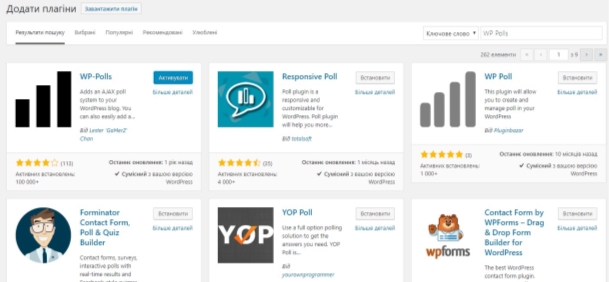
Рис. 2.1. Вікно «Додати плагіни»
Натиснувши на кнопку «Активувати» проводимо активацію плагіну WP Polls. Після завершення активації плагіну станеться перехід до всіх плагінів, що є на сайті, і з’явиться запис «Плагін активовано». Одночасно з цим у лівій частині адмінпанелі сайту з’явиться новий розділ «Polls», у якому є чотири підрозділи: Manage Polls (редагування вже створених опитувань), Add Poll (створення нового опитування), Poll Options (налаштування параметрів плагіну) та Poll Temlates (вибір шаблону плагіну).
Для прикладу давайте створимо опитування «Хто має представляти Україну на «Євробаченні»? Для цього переходимо до підрозділу «Add Poll». У верхній частині підрозділу в рядок «Question» вводимо текст запитання. Потім у рядках «Answer» вводимо номінантів опитування. За замовчування у цьому підрозділі є два рядки для введення номінантів. Додати ще рядки досить легко. Варто натиснути на кнопку «Add Answer» стільки раз, скільки потрібно ще рядків.
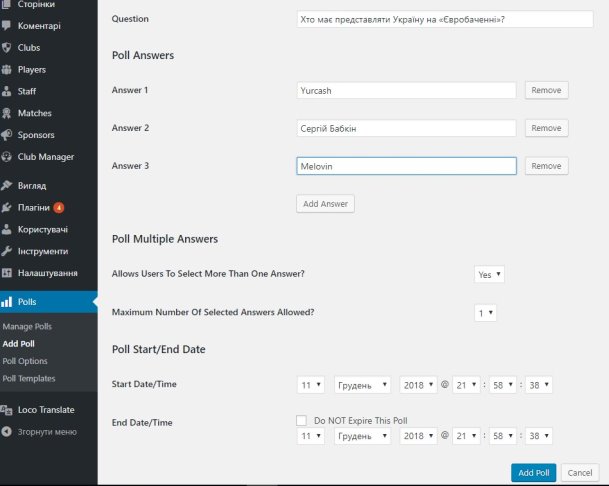
Рис. 2.2. Створення опитування у підрозділі «Add Poll»
Після введення номінантів вказуємо кількість виборів - один чи більше. Якщо обирається 2 та більше виборів, то у наступному рядку варто вказати скільки виборів буде дозволено робити користувачу сайту. У нижній частині вікна встановлюємо дату і час початку опитування. Також маємо вказати чи опитування має завершитися у певний момент, чи буде безкінечним. Якщо буде вибрано завершити опитування у певний момент (не варто ставити галочку у віконці по лівий бік під слів «Do NOT Expire This Poll»), то потрібно обрати дату і час завершення опитування. Ми, наприклад, встановимо 11 вересня 2023 року о 17:58:38.
Після завершення заповнень всіх рядків натискаємо на кнопку «Add Poll». Опитування добавиться і з’явиться запис «Poll 'Хто має представляти Україну на «Євробаченні»?' (ID: 2) added successfully. Embed this poll with the shortcode: [poll id="2"] or go back to Manage Polls». Згідно цього запису маємо зробити два висновки. Перший - переглянути опитування можна у підрозділі «Manage Polls». Другий - є шорткод [poll id="2"], за допомогою якого можна розмістити це опитування на сторінку чи запис сайту.
У комплекті плагіну WP Polls є віджет, за допомогою якого можна вивести опитування на сайту у віджетах. Віджети - це незалежні змістовні блоки, які розташовуються у бічних колонках сайту або в його підвалі (футері). Інколи вони розташовуються у спеціальних областях, які передбачені тим чи іншим шаблоном WordPress. В адмінпанелі теми WordPress в підрозділі «Віджети» розділу «Вигляд» доступні основні віджети - недавні записи, архіви, категорії, хмара міток, останні коментарі, пошук, HTML код, сторінки, календар. Їх легко можна розмістити на сайті, перетягнувши лівою клавішею миші у потрібну позицію розміщення віджету в правій частині вікна підрозділі «Віджети» розділу «Вигляд». Блоки будуть розташовуватися у такому порядку, в якому Ви їх поставите. Після перетягування віджету у потрібну позицію слід його налаштувати, заповнивши необхідні поля. Першим крок є заголовок віджету. Наступні кроки заповнення віджетів залежать від їх різновидів.
То ж перейдемо до підрозділу «Віджети». Далі у списку доступних віджетів ми знаходимо WP Polls і лівою клавішою мишею перетягуємо його у ту позицію, в якій плануємо розмістити наше опитування. Після перетягування відкриється віджет WP Polls (рис. 2.3). Він має легкі налаштування. У першому зверху рядку вводимо назву опитування (я просто вказую «Опитування»).
Нижче налаштовуємо виведення чи не виведення посилання на архів попередніх опитувань. У третьому рядку обираємо опитування, яке бажаємо вивести у даному віджеті. Я обираю опитування «Хто має представляти Україну на «Євробаченні»? Потім натискаю кнопку «Зберегти», після чого опитування у віджеті буде розміщено.
|
Рис. 2.3. Віджет WP Polls |
Рис. 2.4. Вигляд опитування на сайті |
На рисунку 2.4 маємо змогу переглянути розміщений віджет з опитуванням на сайті. У віджеті маємо назву, номінантів для вибору, кнопки «Обрати» (для вибору номінанта) та «Результати» (для перегляду поточних результатів опитування). Після того як користувач візьме участь в опитуванні на місці вибору номінантів висвітляться поточні результати.
Відзначимо, що опитування плагіну WP Polls можна розмістити у шаблоні теми сайту. Для виведення поточного опитування у сайдбарі потрібно додати у бажаному місці код (можна, наприклад, зробити це у віджеті, який здатен інтерпретувати php):
<?php if (function_exists('vote_poll') && !in_pollarchive()): ?>
<li>
<h2>Polls</h2>
<ul>
<li><?php get_poll();?></li>
</ul>
<?php display_polls_archive_link(); ?>
</li>
<?php endif; ?>
Цей код виведе останнє активне опитування. Ті, хто ще не взяв участь у голосуванні зможуть проголосувати, а ті, хто вже голосував, бачитимуть результати.
Якщо ж потрібно вивести інше опитування, то варто використати формат: <?php get_poll(2); ?>, де цифра 2 – це ідентифікаційний номер (ID) опитування. Дізнатися ідентифікатор можна на сторінці управління опитуваннями у підрозділі «Manage Polls». Код <?php get_poll(-2); ?> виведе випадкове опитування (до речі, досить цікава опція, яка дозволяє користувачам сайту брати участь відразу у кількох опитуваннях. Для того, щоб вивести результат опитування замість інтерфейсу голосування, використайте шаблон [poll id=”2″ type=”result”]
2.2. Плагін Responsive Poll
Плагін Responsive Poll має чимало потужних функцій, які дозволяють створювати дуже красиві та прості у використанні опитування на веб-сайті. Ми можемо створювати / редагувати опитування, змінюючи колір та зовнішній вигляд. Цей плагін дозволяє створювати опитування на базі CMS WordPress та включає наступні функції: 9 анімованих типів для відображення результатів голосування, результати опитування в адмінпанелі WordPress та кілька опитувань на одній сторінці.
Параметри результатів опитувань такі: завжди показувати результати до того, як користувач буде голосувати; дозволити користувачам натискати посилання, щоб показати результати перед голосуванням; кілька опитувань на тій же сторінці; не показувати результати.
Основні риси плагіну: зручний інтерфейс із мобільним способом, необмежена кількість опитувань, можливість визначати колір із заздалегідь визначених кольорів або визначити власний колір для кожної відповіді, можливість додавання зображень і відео (YouTube і Vimeo), створення, редагування та видалення опитувань, редагувати відповіді та запитання, проста установка та використання, можна створити запитання будь-якою мовою, завантаження зображення для кожного варіанту відповідей під час створення запитання, копіювання кнопок, щоб дублювати опитування.
Окрім того, даний плагін має платну преміум-версію, яка збільшує функціональність опитувань. У преміум-версії додаткового у порівняно з безплатною є 15 ефектів: власні стилі для кнопок голосування, налаштування кольору опитування та шрифтів, налаштування параметрів шаблонів (кольори, макети, вибір на рядок тощо), з панелі адміністратора, щоб побачити, хто проголосував, можна вибрати головний колір фону, налаштувати фрагменти результатів (голосів, відсотків) і параметри друку.
Переходимо до розділу «Плагіни» і аналогічно до встановлення та активації плагіну WP Polls розміщаємо до адмінпанелі плагін Responsive Poll. Після активації плагіну у лівій частині адмінпанелі з’явиться розділ «Poll Optons», у якому є підрозділи: «Poll Manager» (менеджер, у якому створюються опитування), «New Setting» (нові налаштування плагіну), «Themes» (шаблони плагіну), «Results» (результати опитувань), «Info» (довідкова інформація), «Support Forum» (форум підтримки) та «Total Products» (інша продукція від Total Soft).
Перейшовши до підрозділу «Poll Manager», маємо змогу створити опитування, натиснувши на кнопку «Create Poll». Після цього з’явиться вікно для створення опитування (рис. 2.5). У цьому вікні вводимо питання, налаштовуємо опитування і обираємо шаблон зі спливаючого списку. Заповнення рядків здійснюється за допомогою кнопки «Add Answer». При натисненні на неї з’являється спливаюче вікно, в якому заповнюємо один рядок і додаємо, додаємо наступний і додаємо, і т.д. Додані варіанти опитування відображатимуться у нижній частині підрозділу «Poll Manager». Далі для збереження опитування натискаємо на кнопку «Save».
Відзначимо, що у верхній частині вікна підрозділу «Poll Manager» подано шорткод і код, за допомогою яких можна розмістити опитування у потрібне місце сайту (рис. 2.5).
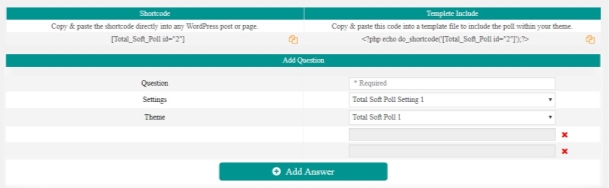
Рис. 2.5. Вікно підрозділу «Poll Manager» плагіну Responsive Poll
У цьому плагіні теж є доповнення - Total Soft Poll, за допомогою якого можна у віджетах вивести опитування у певну позицію сайту. Налаштування віджету дуже просте - лише вибір опитування, яке бажаємо вивести на сайт. Після розміщення віджету опитування на сайті буде мати вигляд, що подано на рисунку 2.6.

Рис. 2.6. Опитування на сайті
Як бачимо на рисунку 2.6 є питання і два варіанти опитування. Також є кнопки перегляду поточних результатів опитування і вибору варіанту.
Перейшовши до підрозділу «New Setting», можемо встановити налаштування опитування. У першій вкладці можемо встановити основні параметри: назву налаштування, дозволяти чи не дозволяти доступ до поточних результатів опитування, дату початку і завершення опитування (рис. 2.7).
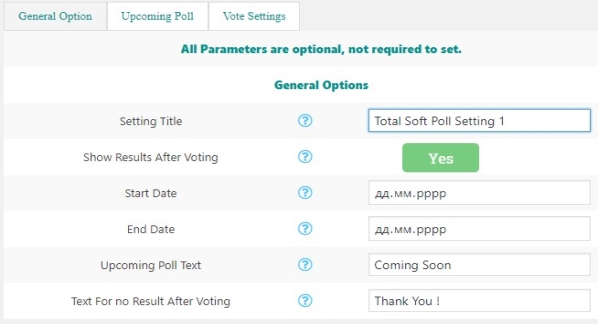
Рис. 2.7. Вікно підрозділу «New Setting» плагіну Responsive Poll
2.3. Плагін Democracy Poll
Плагін Democracy Poll має зручну систему для створення різних опитувань з різними функціями. Основні функції плагіну: єдине та кілька голосувань, відвідувачі можуть додавати власні варіанти, незареєстровані користувачі не можуть голосувати, різний дизайн опитування.
Democracy Poll працює з усіма плагінами кешу, такими як WP Total Cache, WP Super Cache, WordFence, Quick Cache.
Плагін Democracy Poll має кнопку швидкого редагування для адміністратора безпосередньо у віджеті плагіну на сайті, меню плагіну на панелі інструментів, файл налаштування CSS. Встановлення та активація плагіну є аналогічним до інсталяції плагінів WP Polls і Responsive Poll. Після активації плагіну у лівій частині адмінпанелі у розділі «Налаштування» з’явиться підрозділ «Democracy Poll». Цей підрозділ також дублюється у верхньому рядку адмінпанелі CMS WordPress. Перейшовши до підрозділу «Democracy Poll» матимемо змогу створити нове опитування, редагувати вже існуюче, налаштовувати основні параметри плагіну, налаштовувати шаблон і змінювати текстові елементи плагіну.
Створимо за допомогою даного плагіну нове опитування. Для цього перейдемо до вкладки «Add new poll» (рис. 2.8). Вводимо питання і варіанти. Нижче вказуємо дозвіл чи не дозвіл демократичного типу проведення опитування. У разі обрання демократичного типу користувач у віджеті опитування зможе додавати свій варіант, за який зможуть голосувати й інші користувачі сайту.
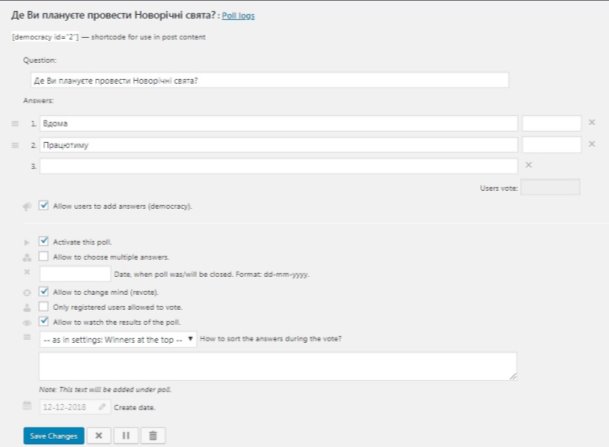
Рис. 2.8. Вікно створення нового опитування за допомогою плагіну Democracy Poll
Окрім того, у вкладці «Add new poll» є можливість активувати це опитування, дозволяти вибрати кілька варіантів, вказувати початок і завершення опитування, дозволяти чи забороняти не зареєстрованим користувачам голосувати, дозволяти чи заборонятися дивитися поточні результати опитування та вказувати сортування варіантів під час голосування.
Після створення опитування на сайт його можна вивести різними способами. Можна розмістити шорткод на сторінку сайту. Є варіант розміщення опитування за допомогою віджету, у якому обираємо яке опитування має бути. Назву опитування можна переадресувати на назву віджету.
Також для виведення опитувань є можливість використовувати функцію democracy_poll(). Наприклад функція <?php democracy_poll( 25, '<div class="title">', '</div>'); ?> виводить опитування, яке має ID 25. Виводить опитування і заголовок поміщає у <div class="title"> і </div>. Функція democracy_archives() виводить список всіх неактивних опитувань, а їх заголовки поміщає у тег <strong>:
<?php democracy_archives( true, '<strong>', '</strong>' ); ?>
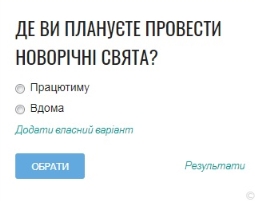 Після розміщення опитування на сайт отримаємо віджет (рис. 2.9). У цьому віджеті маєте змогу обрати варіант із запропонованих і натиснути кнопку «Обрати». Ізюминкою плагіну Democracy Poll є можливість додавання власного варіанту. Це можна зробити, натиснувши на напис «Додати власний варіант» і заповнити поле, що з’явиться на місці даного напису. Також можна переглянути поточні результати опитування.
Після розміщення опитування на сайт отримаємо віджет (рис. 2.9). У цьому віджеті маєте змогу обрати варіант із запропонованих і натиснути кнопку «Обрати». Ізюминкою плагіну Democracy Poll є можливість додавання власного варіанту. Це можна зробити, натиснувши на напис «Додати власний варіант» і заповнити поле, що з’явиться на місці даного напису. Також можна переглянути поточні результати опитування.
Рис. 2.9 Опитування на сайті
ВИСНОВКИ
З кожним роком збільшуються кількість користувачів мережі Інтернет. Поряд з цим збільшується популярність веб-сайту як програмного засобу. До створення сайтів висуваються все нові і нові вимоги. Наука розвивається, збільшується потреба функціональності сайтів. У даній роботі я розглянув застосування інтернет-технологій для створення опитувань на сайтах, що працюються на основі найбільш популярної CMS – WordPress.
Технологія інтернет-опитувань дуже перспективна. Однією з основних переваг є їх оперативність: інтернет-опитування можна провести протягом двох-трьох днів, а іноді й кількох годин. Більш того, зазвичай за ходом такого опитування можна стежити у реальному часі. Інша їх перевага - відносна дешевизна: Інтернет дозволяє опитати велику кількість людей без витрат на інтерв'юерів, друкування анкет, телефонні дзвінки, розсилання листів поштою тощо. Ще однією істотною перевагою інтернет-опитувань є можливість вивчати специфічні проблеми, які люди не готові обговорювати у звичайній розмові.
Для створення опитувань можна використовувати найновіші версії плагінів CMS WordPress для створення і проведення опитувань. У цій роботі я виконав аналіз існуючих і найбільш популярних плагінів для створення і проведення опитувань на базі CMS WordPress, розглянув можливості плагіну компонента WP Polls, який користується найбільшою популярністю у розробників сайтів. Також були продемонстровані функції плагінів Responsive Poll (має ще і преміум-доповнення) та Democracy Poll. До речі, останній плагін є досить цікавим; він дозволяє користувачу, учаснику опитування, додавати свій варіант, за який зможуть голосувати й інші користувачі сайту. За допомогою трьох вищерозглянутих плагінів були створенні опитування.
СПИСОК ВИКОРИСТАНИХ ДЖЕРЕЛ
1. Кадемія М.Ю. Інформаційно-комунікаційні технології навчання [Текст]: словн. глос. / М.Ю. Кадемія, М.М. Козяр, Т.Є. Рак. - Львів: СПОЛОМ, 2011. - 327 с.
2. Пасічник О.Г. Основи веб-дизайну: [пос.] / О.Г. Пасічник, О.В. Пасічник, І.В. Стеценко. - К.: BHV, 2009. - 333 с.
3. Слюсаренко В.В. Інтернет-технології та веб-дизайн [Текст]: навч.-метод. посіб. / В.В. Слюсаренко. - Кропивницький: ТОВ «КОД», 2018. - 104 с.
4. Томашевський О.М. Інформаційні технології та моделювання бізнеспроцесів: [навч. посіб.] / О.М. Томашевський, Г.Г. Цегелик, М.Б. Вітер, В.І. Дубук. - К.: Центр учб. л-ри, 2012. - 296 с.


про публікацію авторської розробки
Додати розробку